Как да изключите функцията Картина в картина на iPhone
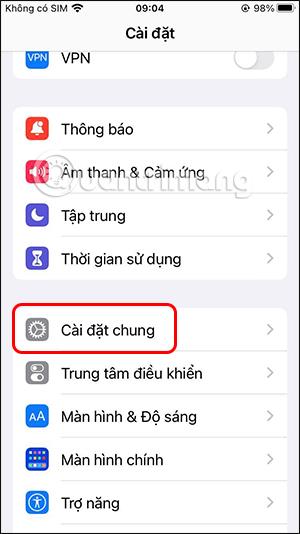
Много хора не обичат да използват функцията PiP, защото често случайно щракват върху този режим, така че искат да изключат функцията Картина в картина на iPhone.
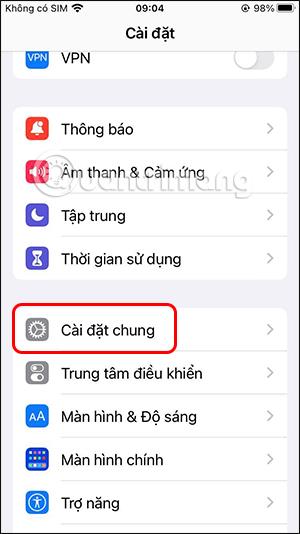
Функцията Картина в картина (PiP) на iPhone вече се прилага от iOS версия 14 нататък. Когато потребителите гледат видеоклипове в което и да е приложение, те могат да активират тази функция, включително да се обадят на Facetime на iPhone. Много хора обаче не обичат да използват тази функция, защото често случайно щракват върху PiP, така че искат да изключат функцията Картина в картина на iPhone. Статията по-долу ще ви насочи как да изключите функцията Картина в картина на iPhone
Инструкции за изключване на картина в картина на iPhone
Ръководство за бърз старт
Отидете в Настройки на iPhone > Изберете Картина в картина > Изключете режим Картина в картина.
Ръководство за бърз старт
Етап 1:
В интерфейса на iPhone ще имаме достъп до иконата за настройки . След това потребителят кликва върху Общи настройки .
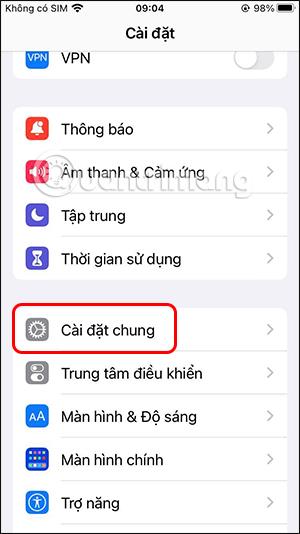
Стъпка 2:
В секцията Общи настройки ще видите настройката Картина в картина .
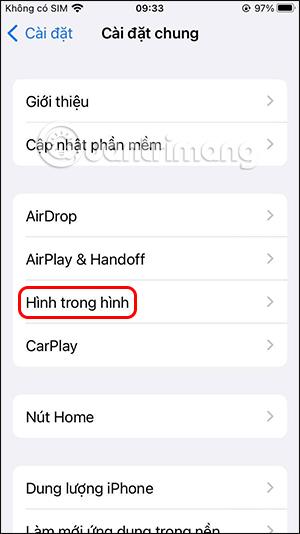
По подразбиране функцията Картина в картината винаги е активирана на iPhone. За да изключите тази функция , трябва само да деактивирате автоматично стартиране на PiP .

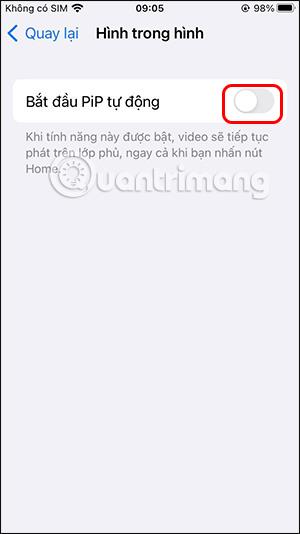
Така че, когато гледаме видеоклипове на iPhone, всеки път, когато плъзнете нагоре от долната част на екрана или натиснете бутона Начало, за да излезете от приложението за видео, видеото няма да продължи да се възпроизвежда в малък плаващ прозорец PiP. В зависимост от приложението видеото ще спре да се възпроизвежда или ще се възпроизвежда само в аудио режим.
Когато изключите функцията PiP на iPhone, когато възпроизвеждаме видеоклипове в приложения на Apple като Apple TV или Safari, ще видите бутона PiPi, който да използвате.
Sound Check е малка, но доста полезна функция на iPhone телефони.
Приложението Photos на iPhone има функция за спомени, която създава колекции от снимки и видеоклипове с музика като филм.
Apple Music нарасна изключително много, откакто стартира за първи път през 2015 г. Към днешна дата това е втората най-голяма платена музикална стрийминг платформа след Spotify. В допълнение към музикалните албуми, Apple Music също е дом на хиляди музикални видеоклипове, 24/7 радиостанции и много други услуги.
Ако искате фонова музика във вашите видеоклипове или по-конкретно, запишете песента, която се възпроизвежда като фонова музика на видеоклипа, има изключително лесно решение.
Въпреки че iPhone включва вградено приложение за времето, понякога то не предоставя достатъчно подробни данни. Ако искате да добавите нещо, има много опции в App Store.
В допълнение към споделянето на снимки от албуми, потребителите могат да добавят снимки към споделени албуми на iPhone. Можете автоматично да добавяте снимки към споделени албуми, без да се налага да работите отново от албума.
Има два по-бързи и лесни начина за настройка на обратно броене/таймер на вашето Apple устройство.
App Store съдържа хиляди страхотни приложения, които все още не сте пробвали. Основните думи за търсене може да не са полезни, ако искате да откриете уникални приложения и не е забавно да се впускате в безкрайно превъртане с произволни ключови думи.
Blur Video е приложение, което замъглява сцени или всяко съдържание, което искате на телефона си, за да ни помогне да получим изображението, което харесваме.
Тази статия ще ви насочи как да инсталирате Google Chrome като браузър по подразбиране на iOS 14.









